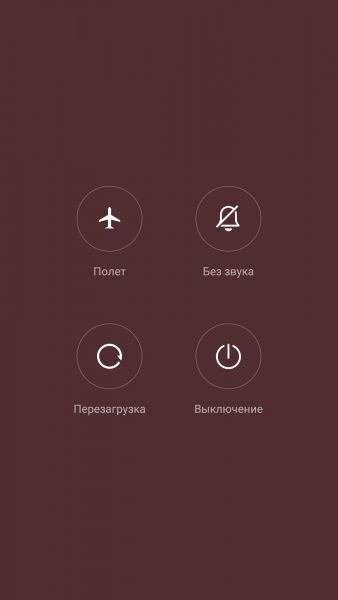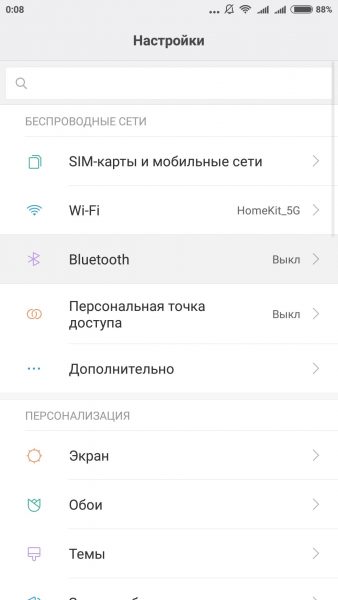Statementservice apk что это
Погружение в службы Android
Перевод статьи «Deep Dive into Android Services» от Nazmul Idris. Я оставил оригинальное название автора, хотя это скорее не «погружение», а «знакомство». Думаю, текст будет полезен начинающим разработчикам. Статья отлично дополняет офф. документацию по службам на Android. В статье разбираются особенности взаимодействия с запущенными и привязанными службами. Плюс статьи в том, что учитываются изменения в работе со службами в Android O. В переводе есть незначительные, по сравнению с оригиналом, изменения, добавленные для пущей ясности.
Введение
Большинство современных android-приложений выполняют часть задач в фоне. Это означает, что задачи выполняются в фоновом потоке, а не в потоке пользовательского интерфейса (UI-поток).
В этом случае служба (service) это подходящий компонент Android, который свяжет жизненный цикл потока со своим жизненным циклом, и таким образом не потеряет его.
Служба — это компонент android-приложения без видимого интерфейса, который запускается в основном потоке приложения. Служба должна быть объявлена в манифесте. Если вам необходимо чтобы служба работала в фоновом потоке, вы должны самостоятельно реализовать это.
Термины фон и передний план перегружены, и могут применяться к:
В этой статье, по умолчанию будем считать, что термины фон и передний план относятся к жизненному циклу. Но, когда будет идти речь о потоках, мы будем явно говорить фоновый поток или поток переднего плана.
Потоки, службы и жизненный цикл компонентов Android
Ниже приведены пояснения к основным временным моментам этой диаграммы Гантта. Детали этих моментов (и пояснения к ним) приведены в остальной части статьи.
Метод службы onCreate() вызывается в момент ее создания (путем запуска или привязки к ней).
Метод службы onDestroy() вызывается системой только когда вы сообщили службе, что пришло время завершать работу. Служба не знает, что будет происходить в коде ваших Thread или Executor — это зона вашей ответственности. Таким образом, задача программиста сообщить службе о начале и о завершении работы.
Службы делятся на два вида: запущенные и привязанные. Кроме того, служба может быть запущенной и допускать привязку. Мы рассмотрим каждый из случаев:
Изменения в Android O
Запущенные службы
Чтобы служба стала запущенной, вы должны вызвать startService() с явным намерением. Если вы не сделаете этого, тогда служба не перейдет в запущенное состояние. И, таким образом, она не сможет перейти на передний план, и stopSelf() на самом деле ничего не выполнит.
Итак, если вы не перевели службу в запущенное состояние, вы не сможете прикрепить ее к уведомлению. Это довольно важные вещи, о которых вы должны помнить, когда вам нужно перевести службу в запущенное состояние.
Intent
Передний план и механизм постоянного уведомления
Запущенная служба может работать на переднем плане. Опять же, термин передний план не относится к тому работает ли служба в фоновом потоке или в главном потоке. Но это означает, что система присвоит службе наивысший приоритет, и поэтому служба не является кандидатом для удаления системой в случае нехватки памяти. Помещать службу на передний план стоит только в том случае, когда это действительно необходимо для создания современного и отзывчивого приложения.
Примеры использования службами переднего плана:
Когда запущенная служба помещается на передний план, она должна вывести на экран уведомление, явно сообщая пользователю, что служба работает. Это важно, потому что запущенная служба на переднем плане отделена от жизненного цикла UI-компонентов (за исключением, разумеется, самого постоянного уведомления). И нет другого способа сообщить пользователю о том, что на его телефоне что-то работает (и потенциально потребляет много ресурсов) кроме как вывести в UI постоянное уведомление.
Ниже пример старта запущенной службы на переднем плане:
Вот код создания постоянного уведомления в версиях
Кроме того, вот еще одна статья, в которой больше деталей о создании уведомлений в MediaStyle (поскольку для фонового проигрывания аудио-файлов нужны как уведомления, так и привязанные и запущенные службы)
Остановка запущенных служб
Это объясняет почему метод onStartCommand() должен уметь обрабатывать Intent ы. Используя этот механизм мы можем «сказать» службе, чтобы она остановила работу. Ниже код, который иллюстрирует эти возможности:
Чтобы остановить службу вы можете выполнить одно из следующих действий:
Вот несколько примеров остановки службы из Activity :
И вот код в вашей службе, который будет обрабатывать эти запросы (при условии, что ваша запущенная служба находится на переднем плане):
Привязанные службы
Отличия между привязанной и запущенной службами:
В любом случае, когда службе (привязанной или запущенной) необходимо отправлять сообщения привязанному клиенту, ей следует использовать что-то вроде LocalBroadcastManager (в том случае, если клиент и служба работают в одном процессе). Привязанные службы обычно не подключаются к привязанному клиентскому компоненту напрямую.
bindService() и onCreate()
Ниже приведен пример реализации ServiceConnection :
Привязка службы
Отвязка от службы и вызов onDestroy()
Вот как выглядит вызов unbindService() в клиентском компоненте:
Вот пример как может выглядеть onUnbind() в коде привязанной службы:
Привязанные и запущенные службы одновременно
Бывают ситуации, когда вам могут пригодиться службы, которые являются запущенными и вместе с тем могут допускать привязку. В предыдущих разделах, мы показали особенности работы каждого из видов служб. И уже из этих особенностей можно понять, что создание привязанных и запущенных служб одновременно необходимо для реализации особого поведения в момент начала работы со службой и при завершении работы с ней.
Если служба не запущена, то клиент, который хочет привязаться к ней, вызовет onCreate() у службы. Если служба уже запущена, этот метод не вызывается. С другой стороны, если клиент отвязывается от службы и при этом служба не запущенная, то вызывается onDestroy() и служба уничтожается.
Переход в запущенное состояние
Поскольку клиент, привязываясь к службе, не переведет ее в запущенное состояние, то для привязанных и запущенных служб одновременно, требуется чтобы служба переходила в запущенное состояние самостоятельно. Вот, как можно это сделать с учетом Android O:
В коде под спойлером:
Но, перед фактическим исполнением работы, служба сначала переводит себя в запущенное состояние.
Завершение работы службы и отвязывание
Если служба не в запущенном состоянии и клиентский компонент отвязывается от службы, то служба уничтожается и вызывается onDestroy()
Вот диаграмма, в которой суммируются состояния службы и переходы между ними для запущенной и привязанной службы одновременно:
Примеры
Реализацию большинства из того, о чем говорилось в статье, можно глянуть на GitHub.
Это небольшая утилита для Android O и N, которая держит телефон в активном состоянии, если он на зарядке.
[Советы] «Липосакция» Android + MIUI 10 или отключаем ненужное
| [index]Содержание [#1]Общее… [#2]Список замороженного с пояснениями [#3]Скрипт для отключения замороженного [/index] |
Рад всех приветствовать!
Хотел рассказать о своём опыте облегчения жизни устройству, заключающееся в отключении мне не нужных приложений, сервисов и т. п.
Возможно, кому–либо это поможет.
Пост постараюсь поддерживать в актуальном состоянии. С задержкой от «нововведения» минимум на сутки, так как надо сначала самому оценить влияние любого, вновь отключаемого приложения, а уж потом писать.
Правда, приходится не забывать запускать его каждый раз при перезапуске аппарата, так как с редактированием init.qcom.rc и (или) default.prop у меня лёгкая проблема в виде бутлупа 🙂
А дальше итерационно…
В Titanium Backup приложение морозится, удаляются его данные. Перезагрузка в TWRP, Очистка → Выборочная очистка → Dalvik/ART cache + cache → перезагрузка в ОС, ожидание, Titanium Backup, …
На следующей странице (оглавление вверху) что было заморожено с пояснениями по поводу приложений (что знал и удалось найти в сети). Удалил без сожаления facebook, MGRSVendorApp, PartnerNetflix…
Установщик пакетов из GApps’ов ( com.google.android.packageinstaller ) удалять нельзя! Морозить тоже. Будет лёгкий кирпичик. Скорее всего, возврат /data/system/packages.xml проблему решит, но не факт.
На текущий момент мой R5A жив-здоров и за весь день (05:00 ÷ 21:00) съедает 20 ÷ 25 процентов заряда (по данным BetterBatteryStats до 1,6%/час), и это за рабочий день, когда звонки, СМС и почта + нет WiFi, LTE не работает и сидишь на 3G. Сейчас суббота, за 16 часов при подключенном WiFi расход 10 (десять) процентов батареи. Как по мне вполне хороший результат. Некоторые приложения ругаются на то, что им нужны google play services (штатный ассистент, музыка, Авито, Вайбер), но при этом вполне себе работают и не докучают вылетами. На четвёртой странице скриншоты… Они местами длинные очень И на экране компа смотрятся непривычно.
Чтобы на 10.1.1.0.NCKMIFI нормально работал TitaniumBackup до первого использования стоит поставить busybox. До этого я голову себе сломал, пытаясь понять почему же не все версии запускаются (особенно новые).
NB! После проведённых манипуляций аппарат до заводских настроек не возвращается. Только полная перепрошивка. Связано это с ГАппсами, насколько я смог понять.
«The Compatibility Test Suite (CTS) is a free, commercial-grade test suite, available for download. The CTS represents the «mechanism» of compatibility.
The CTS runs on a desktop machine and executes test cases directly on attached devices or an emulator. The CTS is a set of unit tests designed to be integrated into the daily workflow (such as via a continuous build system) of the engineers building a device. Its intent is to reveal incompatibilities early on, and ensure that the software remains compatible throughout the development process.»
«CTS uses these apps to test privileges and permissions. To pass the tests, you must preload the apps into the appropriate directories on the system image without re-signing them.»
Ускорить смартфон
Все нижеописанные операции с лёгкостью могут превратить ваш смартфон в кирпич! 100 раз подумайте и изучите нюансы, прежде чем что-то делать. И всё забекапить, да.
По умолчанию андроид хрен даст что заблокировать и удалить кроме какого-нить вконтактика. Поэтому я рутанул телефон. Пришлось часов 5 потратить на изучение нюансов и опыта других людей для минимизации косяков. Во время рутования ладошки немного вспотели, но всё обошлось.
Для начала я досконально посмотрел на оперативу, что до рута было мне недоступно: оказалось, что в ней сидит куча хлама, который я использую раз в год и закрываю сразу после использования. Даже если закрыть принудительно процесс в оперативе, то он всё равно скоро сам запустится. Причём это не какой-нить индийский говнософт. Ща уже забылось, но помню яндекс-карты жрали около 50 МБ оперативы. Для масштаба: после загрузки смарта доступны около 500 МБ. И я могу их понять: каждая прога хочет сидеть в оперативе, чтобы быстро запускаться и всякие свои служебные дела делать. Если прога позаботится о пользователе и будет выгружать себя из оперативы, то высок риск что пользователь сменит её на другую, которая быстро запускается, так как сидит в оперативе. А то, что именно из-за неё тормозит смарт пользователь не узнает, ведь таких прог в оперативе множество. Поэтому разработчики вынуждены жертвовать быстродействием смартфона.
На моём смарте около 280 процессов. Думаю, около 100 я на тот момент уже заблокировал. Если посмотреть на названия остальных работающих процессов, то можно увидеть, что присутствует куча ненужного (или редкоиспользуемого) многим хлама. Процессы для bluetooth, VPN, сетевых служб, заставок экрана, фона рабочего стола, шрифтов, принтеров, системных настроек. Заблокировав много чего из перечисленного у меня перестал работать инет и звонки. Пришлось что-то возвращать обратно и блокировать внимательнее. Назначение процессов можно было понять из названий, значков и при помощи гугла.
1. Некоторые приложения при запуске ругаются на отсутствие некоторых гугловских сервисов, но работать ни им, ни мне это не мешает.
3. Не работают приложения Google sheets и Google docs (требуется вагон процессов). Для меня это не большая, но заметная проблема. Поэтому когда приспичит (раз в два месяца), я их использую из браузера.
4. Я заблокировал даже те приложения, которые использую раз в неделю. Соответственно, пару раз в неделю я лезу в Titanium Backup и разблокирую их. На это уходит около 5-10 секунд, но выигрыш от свободной оперативы гораздо больше.
Statementservice apk что это
-Все посты содержания «Когда появится список для прошивки ***» или же «Составьте барину список для устройства ***» будут удаляться. Научитесь пользоваться поиском по форуму в целом, и по данной теме в частности.
-Перед любыми действиями по удалению/замене/редактированию системных приложений делайте бэкап прошивки через рекавери. Также рекомендуется замораживать приложения в ® Titanium Backup перед их удалением. В случае неудачного удаления восстановить резервную копию заметно проще чем искать по форуму нужные файлы. Ни автор, ни кто-то другой не несет ответственности за ваше устройство.
Соблюдение этих правил упростит процесс систематизации информации и её поиска в данной теме.
2. Q: Какие программы можно удалять?
A: Каждый пользователь должен сам определиться какие системные приложения ему не нужны, далее нужно посмотреть могут ли быть последствия от удаление не нужных вам приложений, если их (последствий) нет, то можно смело удалять эти приложения. А если последствия есть, например некоторые проги имеют зависимости, то нужно подумать удалять вам их или нет, например вам не нужны карты Google и вы ни когда не будите использовать системные и сторонние программы которые используют данные карт гугла, значит вы смело можете удалять эти карты.
4. Q: Можно ли удалять стандартные приложения Google, повлияет ли это на работу аппарата?
A: Приложения (Maps, Gmail, Gtalk и т.д.) можно. Службы нежелательно, так как в случае удаления перестанут работать все гугловские сервисы и приложения, а также возможно появление постоянных ошибок на устройстве.
5. Q: Можно ли удалить стандартные приложения от Google (Навигация, Адреса, Просмотр улиц) отдельно от приложения Карты?
A: Просмотр улиц (Street.apk) можно, а остальные нет, так как они являются частью приложения Карты (Maps.apk).
8. Q: Удалил ненужные системные приложения, а в диспетчере задач отображаемая память телефона как и была до чистки. В чем загвоздка?
A: Ответ (взаимодействие разделов в Android).
9. Q: Удалил стандартную клавиатуру, после чего не работает SWYPE. Что делать?
A: Сделать SWYPE системным.
10. Q: Установил стороннюю звонилку и при пропущенном звонке в панели уведомлений появляется сразу 2 извещения: от стандартной и сторонней.
A: Решение: сделать стороннюю звонилку системной (я делал это через titanium backup, но подозреваю, что достаточно просто в системную папку apk перенести).
11. Q: Не могу удалить некоторые гугловские приложения; удалил из папки system/app, но они всё равно работают.
A: Возможно эти приложения находятся в папке data/app и удалить их нужно ещё и оттуда.
13. Q: Как восстановить системные приложения?
A: Ответ.
14. Q: Можно ли удалить стоковый лаунчер?
A: Можно, но только при наличии стабильно работающего стороннего лаунчера, который желательно сделать системным приложением. Но следует учесть, что не все стандартные виджеты могут работать на стороннем лаунчере.
18. Q: Можно ли создать скрипт, удаляющий приложения, и как это сделать?
A: Да, такие скрипты нередко встречаются в темах обсуждения прошивок. Почитать о создании и редактировании можно здесь.
19. Q: Почему после ребутов удалённые приложения восстанавливаются?
A: Вероятно, для того, чтобы этого не происходило, следует устанавливать кастомные ядра. Какие именно ядра лучше устанавливать и инструкции по установке смотреть в теме прошивок или ядер.
20. Q: После удаления приложения SamsungHub.apk перестал работать автоповорот экрана. Как это исправить?
A: Проблема кроется в удалённом libgnustl_shared.so. Решение этой проблемы написано здесь.
21. Q: Как убрать кнопки «S-voice» и «Быстрое подключение» из шторки?
A: Решение этой проблемы написано здесь.
22. Q: Как посмотреть запущенные фоновые процессы?
A: Включить информационный слой с данными использования ЦП (Настройки-Параметры разработчика-Выводить использование ЦП).
Зелёным выделены приложения, которые можно удалять;
Красным выделены приложения, которые нельзя/нежелательно удалять.
Список приложений для прошивок, основанных на CyanogenMod 13 (на англ. языке)
В каждом Android девайсе есть скрытая функция, для удаления вирусов
Google еще много лет тому назад смогла понять, что системка Android станет единственной популярностью ОС для всех смартфонов без исключения (apple не в счет). Как всем давно известно, везде где есть популярность, есть и свои угрозы безопасности. Чем больше людей пользуется, тем или иным понравившимся продуктом, тем сильнее хакеры будут хотеть его взломать.
В итоге, сейчас, для андроида любой версии насчитывается просто колоссальное количество опасных вирусов: троянов, шпионов, кейлогеров, демонстраторов рекламы и прочих других гадостей. Для борьбы со всем этим «поисковой гигант» еще пару лет назад добавил в системку скрытую функцию, удаляющую с Вашего гаджета все вирусы и сторонние программы.
В системах Android 5.0 Lollipop, Android 6.0 Marshmallow, Android 7.0 Nougat и Android 8.0 Oreo (релиз состоится совсем скоро) есть функция под названием «Безопасный режим», которая выключает все сторонние приложения, вручную установленные на Ваш смартфон или планшет.
Плюс такого решения в том, что пользуясь этой функцией любой человек может «излечить» свой мобильный гаджет от вирусов, троянов и других различных программ от злоумышленников.
А еще, «безопасный режим» может пригодиться тогда, когда какая-то заразная программка не может быть удалена из-за сбоя или ошибки в коде, либо она работает неправильно, мешая функционированию всей системы в целом. К сожалению, в андроиде подобное случается довольно часто, поэтому о скрытой функции стоит знать каждому у кого есть смартфон или планшет на этой системе.
Для того чтобы перейти в «безопасный режим» нужно зажать и удерживать кнопку включения. Когда на экране засветится меню для подтверждения выключения или активации авиарежима, то следует выбрать и удерживать палец на варианте «Отключить питания» (или похожем), после чего надо подтвердить загрузку в безопасном режиме.
Когда девайс будет снова включен, то на него будут установлены лишь те программы и сервисы, которые присутствует в системе по умолчанию производителем.
Далее, используя стандартные средства, можно удалить все вредные программные обеспечения без всяких проблем и ограничений, либо программы, мешающие нормальной работе системы. Когда это будет сделано, то просто достаточно перезапустить смартфона или планшет, после чего он сам заработает, как и прежде нормальном режиме.
Всем здорового смартфона и приятного пользования.